بسیاری از سرویس های پخش کننده در صورت عدم کارکرد آنطور که باید ، کدهای خطا را حذف می کنند. به عنوان مثال ، Netflix کد خطا NW-2-5 را نمایش می دهد هنگامی که یک مشکل مربوط به اتصال مانع ارتباط دستگاه شما با سرورهای Netflix می شود. دیزنی پلاس همچنین کدهای خطا را نمایش می دهد ، که همه آنها عوامل ایجاد کننده متفاوتی دارند.
اگر دستگاه شما قادر به اتصال به سرورهای دیزنی پلاس نباشد ، "Error Code 83" را روی صفحه خواهید دید. این می تواند به دلایل مختلف از جمله خرابی سرور ، اتصال ضعیف به اینترنت ، مشکلات سازگاری دستگاه و غیره باشد. بیایید راه حل های احتمالی این مشکل را برای شما شرح دهیم.

1. وضعیت سرور دیزنی پلاس را بررسی کنید
در صورت قطع شدن سرویس پخش جریانی ، ممکن است نتوانید به دیزنی پلاس دسترسی پیدا کنید. بنابراین قبل از عیب یابی مرورگر و دستگاه های خود برای رفع خطای Disney Plus "Error Code 83" ، مطمئن شوید که دیزنی پلاس دچار خرابی در سمت سرور نمی شود.
وضعیت سرویس دیزنی پلاس را با استفاده از ابزارهایی که در زمان واقعی ارائه می دهند بررسی کنید. خدمات نظارت بر وب سایت - آشکارساز پایین و IsItDownRightNow قابل اعتماد هستند. با این حال ، اگر این سیستم عامل ها مشکلات سرورهای سرویس جریان را نشان می دهند ، باید منتظر بمانید تا دیزنی پلاس مشکلات را برطرف کند. در عین حال ، توصیه می کنیم برای گزارش خرابی سرور با مرکز راهنمای دیزنی پلاس تماس بگیرید.
اگر این سیستم عامل ها گزارش می دهند که سرورهای دیزنی پلاس به درستی کار می کنند ، برگه دیزنی پلاس را در مرورگر خود ببندید ، و از وب سایت سرویس پخش مجدد دیدن کنید. اگر هنوز "خطای کد 83" را دریافت می کنید ، از Disney Plus در مرورگر دیگری دیدن کنید.
2. سازگاری مرورگر را بررسی کنید/مرورگر دیگری را امتحان کنید
اگر مرورگر وب دلخواه شما Disney Plus را بارگیری نمی کند ، از سرویس پخش در مرورگر دیگر دیدن کنید. همچنین باید تأیید کنید که مرورگر (مرورگر) شما برای دسترسی به دیزنی پلاس از الزامات سیستم برخوردار است.
برای اطلاع ، Disney Plus از مرورگرهای کنسول های بازی ، تلویزیون های هوشمند و دستگاه های دارای لینوکس پشتیبانی نمی کند. و سیستم عامل Chrome (یعنی Chromebooks). همچنین ، اگر از رایانه شخصی یا لپ تاپ استفاده می کنید ، مطمئن شوید که مرورگر سازگار دارید.

دیزنی پلاس از Google Chrome (نسخه 75 یا جدیدتر) ، Mozilla Firefox ( نسخه 68 یا جدیدتر) ، و Internet Explorer 11 در دستگاه های Windows و macOS. Microsoft Edge نیز با Disney Plus سازگار است ، اما فقط در دستگاه های Windows 10. برای کسب اطلاعات بیشتر در مورد سیستم مورد نیاز سرویس ، از مرکز راهنمای دیزنی پلاس دیدن کنید. مرورگر و دستگاه خود را به جدیدترین نسخه به روز کنید و دوباره به دیزنی پلاس دسترسی پیدا کنید.
3. اتصال اینترنت را بررسی کنید
نه تنها اتصال آهسته باعث رد شدن و بافر شدن ویدئو می شود ، بلکه می تواند کد خطای 83 دیزنی پلاس را نیز فعال کند. برای بهترین تجربه پخش بدون خطا ، دیزنی پلاس توصیه می کند حداقل سرعت اینترنت 5.0 مگابیت بر ثانیه برای محتوای HD و 25.0 مگابیت بر ثانیه برای محتوای 4K.
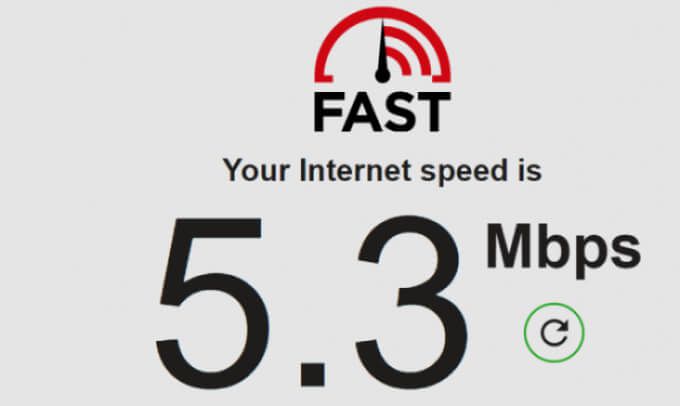
از ابزارهای تحت وب مانند Fast.com یا Speedtest.net برای آزمایش سرعت اینترنت خود. اگر نتایج آزمایش نشان داد که سرعت اینترنت شما کمتر از توصیه هاست ، دستگاه خود را به روتر نزدیک کرده و دوباره امتحان کنید. قطع دستگاه های بلااستفاده و ناشناس از شبکه نیز می تواند سرعت اینترنت را افزایش دهد. اگر اتصال شما بدون تغییر باقی ماند ، روتر خود را مجدداً راه اندازی کنید ، برنامه VPN خود را خاموش کنید یا با ارائه دهنده اینترنت خود تماس بگیرید.
برای اتصالات سیمی ، به این راهنمای عیب یابی در رفع اترنت کند مراجعه کنید تا سرعت مورد نیاز خود را بدست آورید. همچنین توصیه می کنیم این مقاله را در رفع سرعت اینترنت متناوب مطالعه کنید تا در مورد بهینه سازی اتصال خود برای پخش بدون نقص بیشتر بدانید.
4. پاک کردن داده های سایت Disney Plus
هنگام بازدید از صفحات وب ، مرورگر شما برخی از عناصر صفحه را در حافظه پنهان خود ذخیره می کند. در حالی که این اطلاعات به بهبود عملکرد وب سایت و سرعت بارگذاری آنها کمک می کند ، گاهی اوقات باعث ایجاد مشکل می شود.
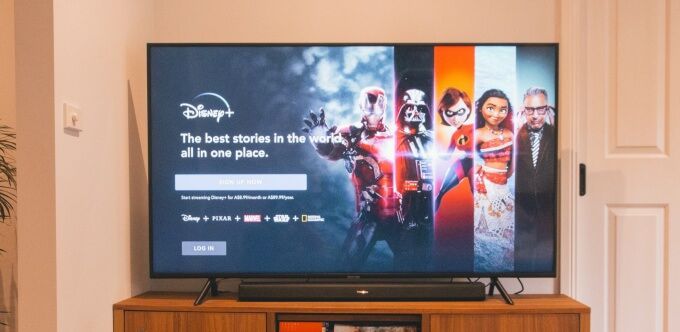
اگر دیزنی پلاس برای سایر کاربران کار می کند ، اما شما دیزنی پلاس را دریافت می کنید "کد خطا 83" ، داده های سرویس سرویس جاری را در مرورگر خود پاک کنید و دوباره به وب سایت دسترسی پیدا کنید.
پاک کردن داده های سایت Disney Plus در Chrome
بستن هر برگه دیزنی پلاس را دنبال کنید و این مراحل را دنبال کنید:
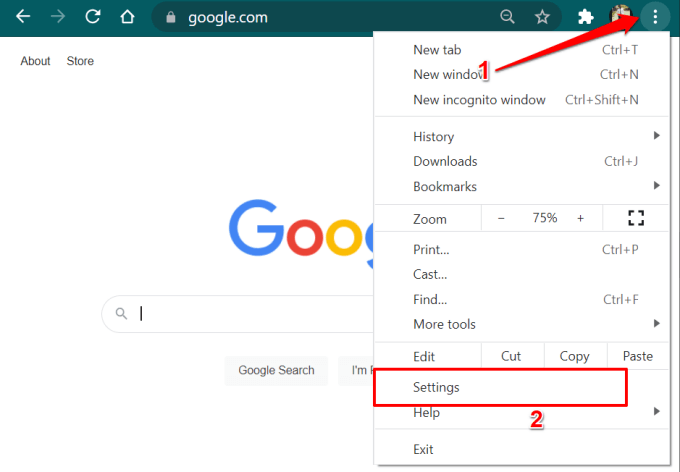
متناوباً ، chrome: // settingsرا در نوار آدرس بچسبانید و Enterرا فشار دهید.
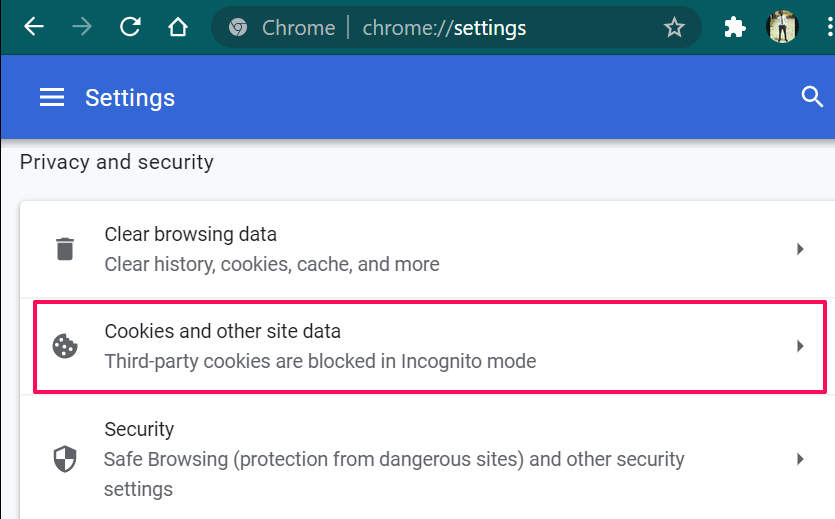

- disneyplusرا در کادر جستجو (در گوشه بالا سمت راست) تایپ کنید و حذف را کلیک کنید ve All Showبرای حذف همه کوکی ها و داده های سایت مربوط به Disney Plus.

پاک کردن اطلاعات سایت دیزنی پلاس در فایرفاکس
همه برگه های فعال دیزنی پلاس را ببندید و به منوی "حریم خصوصی و امنیت" فایرفاکس بروید. about: preferences#privacyرا در نوار آدرس تایپ یا جایگذاری کنید ، Enterرا فشار دهید و مراحل زیر را دنبال کنید.
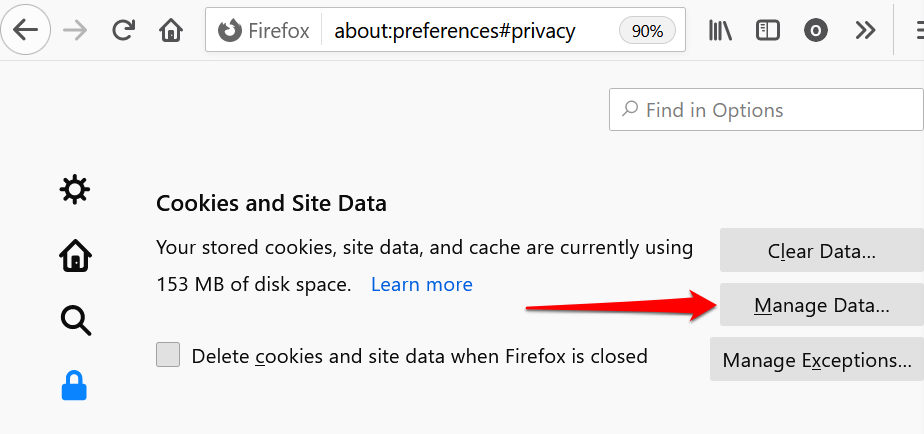
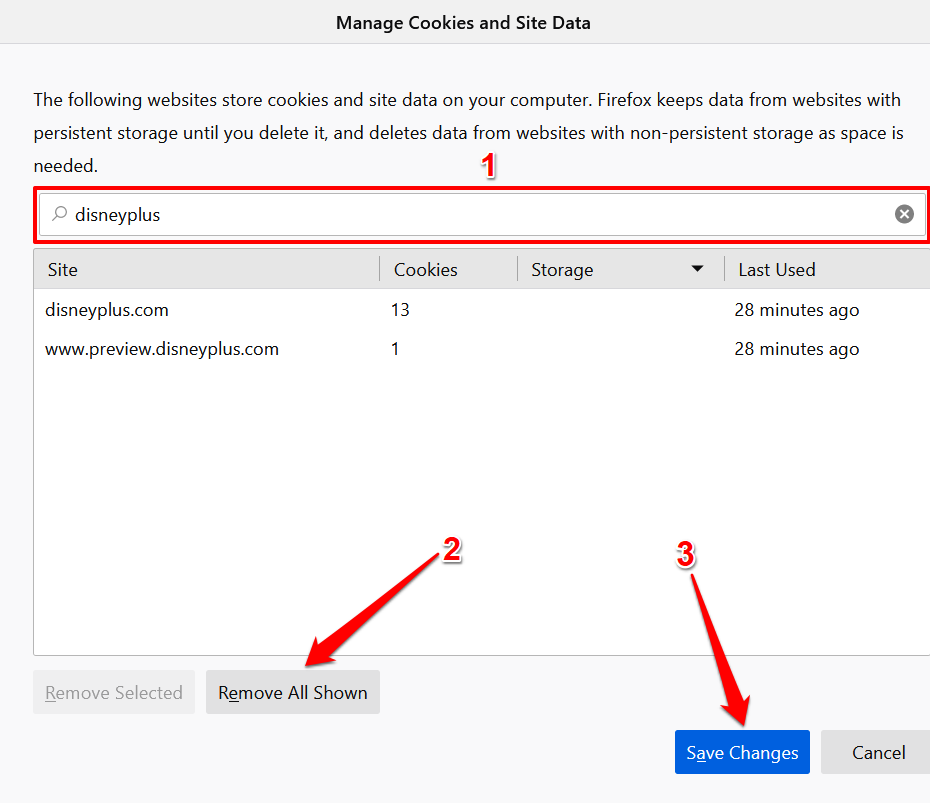 کلیک کنید.
کلیک کنید.
با این کار همه داده های Disney Plus از Firefox حذف می شوند. یک برگه جدید باز کنید ، از وب سایت DisneyPlus دیدن کنید و بررسی کنید که آیا می توانید محتوا را جریان دهید.
پاک کردن داده های سایت Disney Plus در Microsoft Edge
اگر در Microsoft Edge کد خطای 83 دیزنی پلاس را دریافت می کنید ، پاک کردن تاریخ وب سایت ممکن است مشکل را برطرف کند.
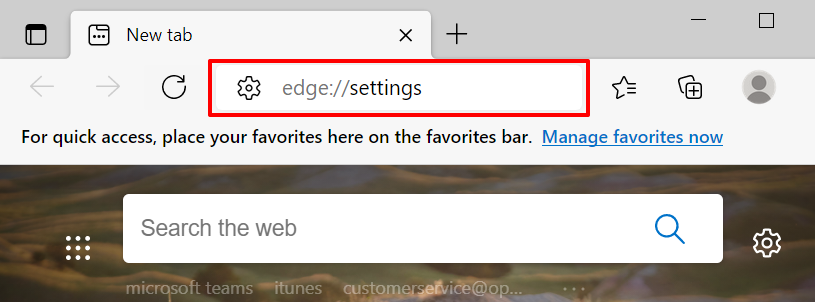
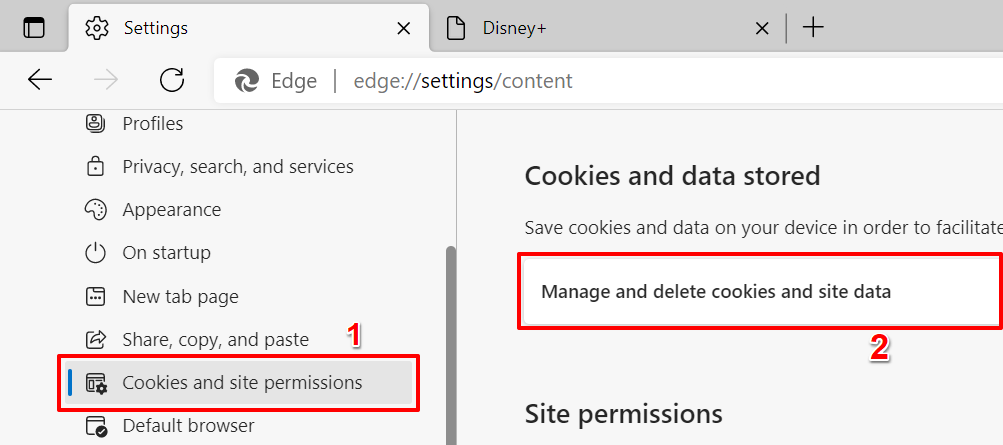
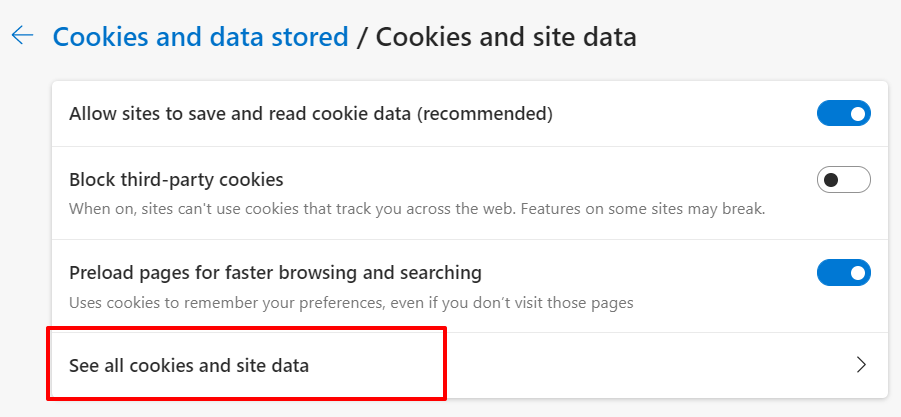


پاک کردن داده های سایت Disney Plus در Safari
Safari را راه اندازی کنید ، هر برگه دیزنی پلاس را ببندید و مراحل زیر را دنبال کنید.
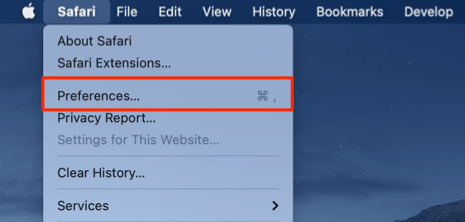
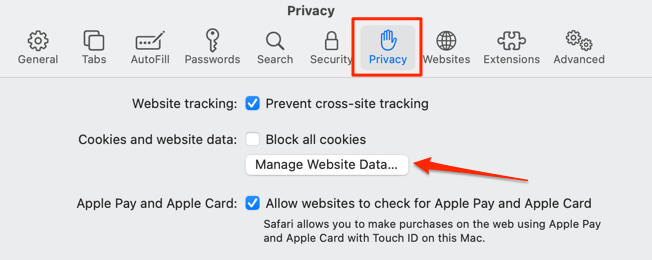
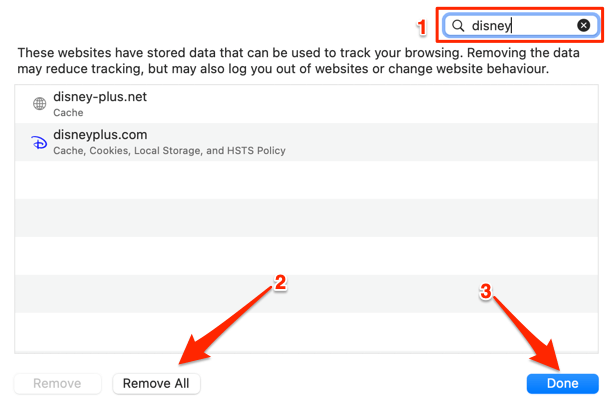
اکنون که دیزنی پلاس را مجدداً مشاهده می کنید ، باید بتوانید محتوا را جریان دهید. در غیر این صورت ، نکات عیب یابی زیر را امتحان کنید.
5. در صورت دریافت "خطای کد 83" در برنامه دیزنی پلاس ، به Apple App Store یا <مراجعه کنید s>13و برنامه را به روز کنید. اگر به روز است ، برنامه را از دستگاه خود حذف کرده و از ابتدا نصب کنید.
6. پاک کردن داده های برنامه Disney Plus
خرابی داده های حافظه پنهان می تواند منجر به مشکلات اتصال در دستگاه های Android شود. اگر در برنامه Disney+ برای Android هشدار "Error Code 83" دریافت می کنید ، پاک کردن داده های حافظه پنهان برنامه می تواند مشکل را برطرف کند.
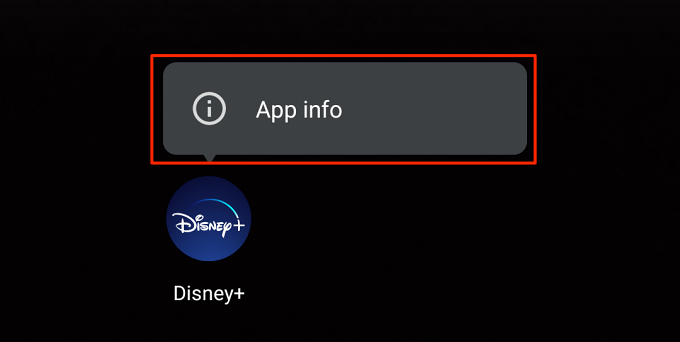
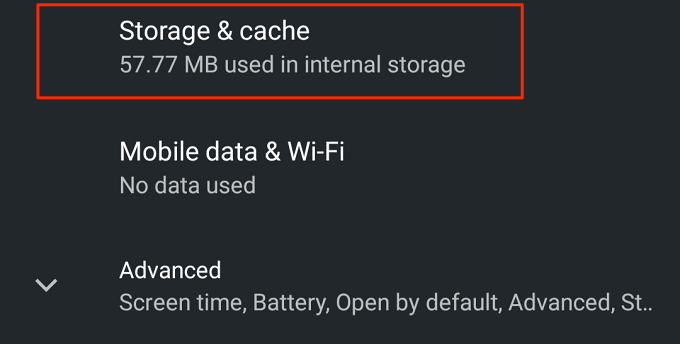
هنگام راه اندازی مجدد برنامه ، دیزنی پلاس دیگر نباید کد خطا را نشان دهد. در این صورت ، دستگاه خود را راه اندازی مجدد کرده و دوباره بررسی کنید. همچنین باید این کار را برای دستگاه های غیر موبایل انجام دهید. اگر برنامه Disney Plus در کنسول ، تلویزیون هوشمند یا جعبه های تنظیم کننده شما این خطا را نشان می دهد ، دوچرخه سواری با دستگاه (ها) می تواند مشکل را برطرف کند.